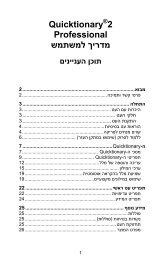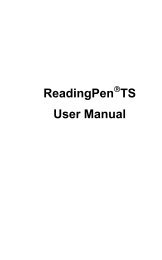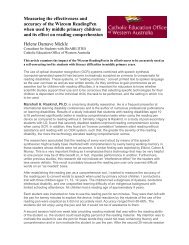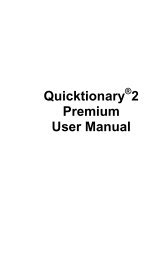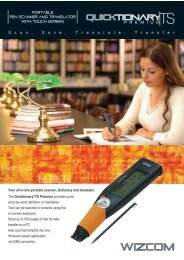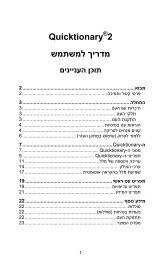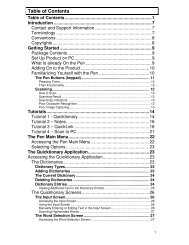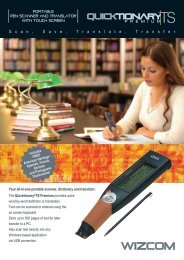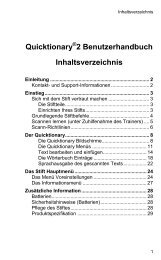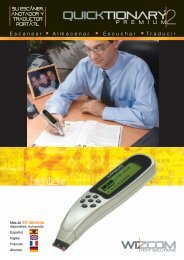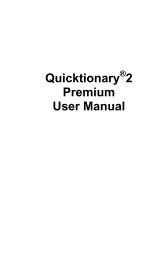Manual de usuario Índice de contenidos - WizCom Technologies Ltd
Manual de usuario Índice de contenidos - WizCom Technologies Ltd
Manual de usuario Índice de contenidos - WizCom Technologies Ltd
Create successful ePaper yourself
Turn your PDF publications into a flip-book with our unique Google optimized e-Paper software.
Las aplicaciones <strong>de</strong>l Pen<br />
1. Haga clic en el icono <strong>de</strong>l <strong>WizCom</strong> Desktop (ver<strong>de</strong> y<br />
amarillo) en la zona <strong>de</strong> notificación <strong>de</strong> la barra <strong>de</strong><br />
tareas <strong>de</strong> Windows. Aparecerá una lista <strong>de</strong> menú.<br />
2. A partir <strong>de</strong> la lista <strong>de</strong>l menú, pulse en Configuración<br />
<strong>de</strong>l Escaneo al PC. Aparecerá una lista, mostrando las<br />
cuatro opciones disponibles. Se comprueba la<br />
configuración actual.<br />
32<br />
La configuración <strong>de</strong>l Escaneo al PC en el menú <strong>de</strong> la barra <strong>de</strong><br />
tareas <strong>de</strong>l <strong>WizCom</strong> Desktop.<br />
3. Seleccione el parámetro que <strong>de</strong>sea utilizar. Este<br />
parámetro se aplicará a los siguientes escaneos.<br />
Para salir <strong>de</strong> la aplicación, seleccione a partir <strong>de</strong> la barra<br />
<strong>de</strong> herramientas <strong>de</strong> Escaneo al PC. El Pen regresará al<br />
Menú Principal y el icono <strong>de</strong>l <strong>WizCom</strong> Desktop regresará<br />
al modo Desconectado .